win xp ghost安装,安装版安装详细步骤,教程,电脑装机教程,做系统
使用一键GHOST安装XP系统完整教程
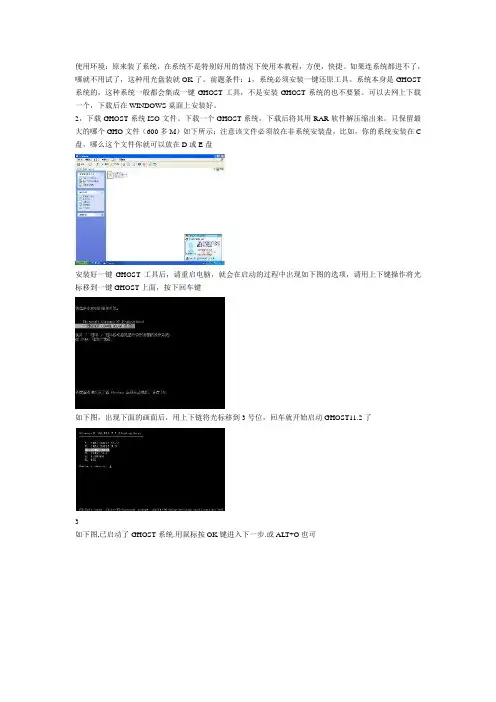
使用环境:原来装了系统,在系统不是特别好用的情况下使用本教程,方便,快捷。
如果连系统都进不了,哪就不用试了,这种用光盘装就OK了。
前题条件:1,系统必须安装一键还原工具。
系统本身是GHOST 系统的,这种系统一般都会集成一键GHOST工具,不是安装GHOST系统的也不要紧。
可以去网上下载一个,下载后在WINDOWS桌面上安装好。
2,下载GHOST系统ISO文件。
下载一个GHOST系统,下载后将其用RAR软件解压缩出来。
只保留最大的哪个GHO文件(600多M)如下所示;注意该文件必须放在非系统安装盘,比如,你的系统安装在C 盘,哪么这个文件你就可以放在D或E盘
安装好一键GHOST工具后,请重启电脑,就会在启动的过程中出现如下图的选项,请用上下键操作将光标移到一键GHOST上面,按下回车键
如下图,出现下面的画面后,用上下链将光标移到3号位,回车就开始启动GHOST11.2了
3
如下图,已启动了GHOST系统.用鼠标按OK键进入下一步.或ALT+O也可
如下图用链盘上下左右键操作Local--- Parrtitino---From Image 光标停在From Image 这个上面的时候按下回车键。
启动GHOST的还原功能
如下图,点OK
如下,再点OK
如下图,请选中要安装的系统盘,看SIZE这一项,通过硬盘大小可以看出你要装在哪个盘如下图,点YES开始还原
如下图,还原完毕后会出现如下的对话窗。
点Reset Computer 重启计算机
重启后,会进入相应的GHOST系统配置程序。
这一过程会自动完成,直至进入桌面。
WindowsXP、vista系统万能Ghost全攻略 制作Ghost系统盘(图解)
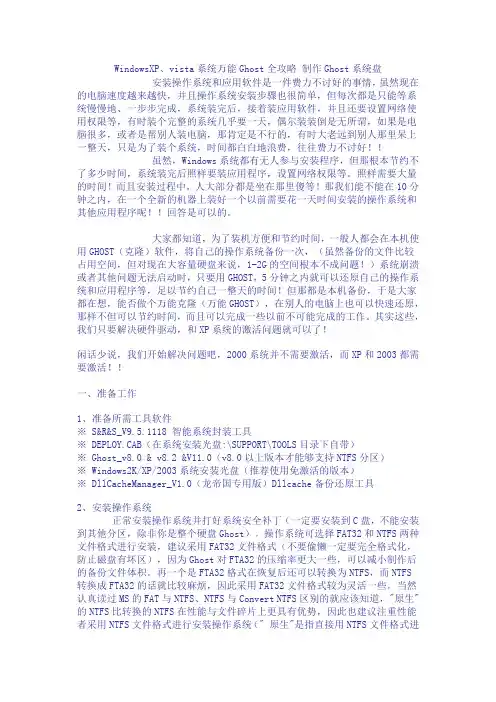
WindowsXP、vista系统万能Ghost全攻略制作Ghost系统盘安装操作系统和应用软件是一件费力不讨好的事情,虽然现在的电脑速度越来越快,并且操作系统安装步骤也很简单,但每次都是只能等系统慢慢地、一步步完成,系统装完后,接着装应用软件,并且还要设置网络使用权限等,有时装个完整的系统几乎要一天,偶尔装装倒是无所谓,如果是电脑很多,或者是帮别人装电脑,那肯定是不行的,有时大老远到别人那里呆上一整天,只是为了装个系统,时间都白白地浪费,往往费力不讨好!!虽然,Windows系统都有无人参与安装程序,但那根本节约不了多少时间,系统装完后照样要装应用程序,设置网络权限等。
照样需要大量的时间!而且安装过程中,人大部分都是坐在那里傻等!那我们能不能在10分钟之内,在一个全新的机器上装好一个以前需要花一天时间安装的操作系统和其他应用程序呢!!回答是可以的。
大家都知道,为了装机方便和节约时间,一般人都会在本机使用GHOST (克隆)软件,将自己的操作系统备份一次,(虽然备份的文件比较占用空间,但对现在大容量硬盘来说,1-2G的空间根本不成问题!)系统崩溃或者其他问题无法启动时,只要用GHOST,5分钟之内就可以还原自己的操作系统和应用程序等,足以节约自己一整天的时间!但那都是本机备份,于是大家都在想,能否做个万能克隆(万能GHOST),在别人的电脑上也可以快速还原,那样不但可以节约时间,而且可以完成一些以前不可能完成的工作。
其实这些,我们只要解决硬件驱动,和XP系统的激活问题就可以了!闲话少说,我们开始解决问题吧,2000系统并不需要激活,而XP和2003都需要激活!!一、准备工作1、准备所需工具软件※ S&R&S_V9.5.1118 智能系统封装工具※ DEPLOY.CAB(在系统安装光盘:\SUPPORT\TOOLS目录下自带)※ Ghost_v8.0 & v8.2 &V11.0(v8.0以上版本才能够支持NTFS分区)※ Windows2K/XP/2003系统安装光盘(推荐使用免激活的版本)※ DllCacheManager_V1.0(龙帝国专用版)Dllcache备份还原工具2、安装操作系统正常安装操作系统并打好系统安全补丁(一定要安装到C盘,不能安装到其他分区,除非你是整个硬盘Ghost)。
XP系统安装之:深度GHOST8.1XPSP3版的安装过程
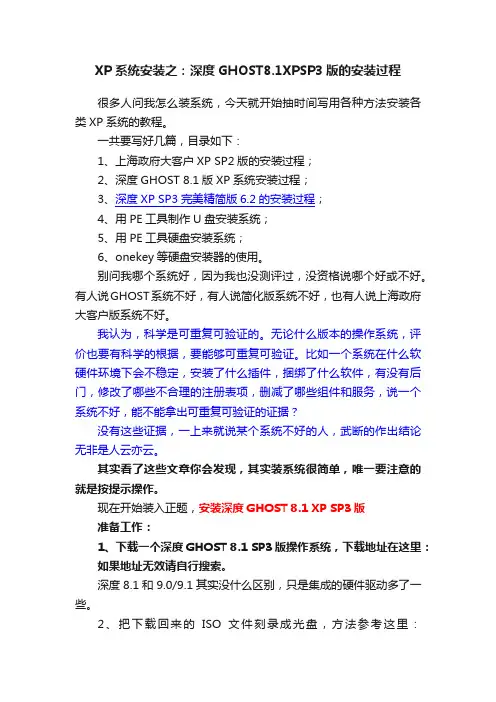
XP系统安装之:深度GHOST8.1XPSP3版的安装过程很多人问我怎么装系统,今天就开始抽时间写用各种方法安装各类XP系统的教程。
一共要写好几篇,目录如下:1、上海政府大客户XP SP2版的安装过程;2、深度GHOST 8.1版XP系统安装过程;3、深度XP SP3完美精简版6.2的安装过程;4、用PE工具制作U盘安装系统;5、用PE工具硬盘安装系统;6、onekey等硬盘安装器的使用。
别问我哪个系统好,因为我也没测评过,没资格说哪个好或不好。
有人说GHOST系统不好,有人说简化版系统不好,也有人说上海政府大客户版系统不好。
我认为,科学是可重复可验证的。
无论什么版本的操作系统,评价也要有科学的根据,要能够可重复可验证。
比如一个系统在什么软硬件环境下会不稳定,安装了什么插件,捆绑了什么软件,有没有后门,修改了哪些不合理的注册表项,删减了哪些组件和服务,说一个系统不好,能不能拿出可重复可验证的证据?没有这些证据,一上来就说某个系统不好的人,武断的作出结论无非是人云亦云。
其实看了这些文章你会发现,其实装系统很简单,唯一要注意的就是按提示操作。
现在开始装入正题,安装深度GHOST 8.1 XP SP3版准备工作:1、下载一个深度GHOST 8.1 SP3版操作系统,下载地址在这里:如果地址无效请自行搜索。
深度8.1和9.0/9.1其实没什么区别,只是集成的硬件驱动多了一些。
2、把下载回来的ISO文件刻录成光盘,方法参考这里:/newonewt/blog/item/80da09f316e83b5534 2acc2b.html当然要刻光盘必须有刻录机和空白光盘,不言而喻。
3、在BIOS里设置光驱启动。
不会设置BIOS的参考这里:4、准备好本机所有的驱动程序和必要的软件。
下面开始安装,全是图片。
U盘PE安装XP原版和GHO镜像图解
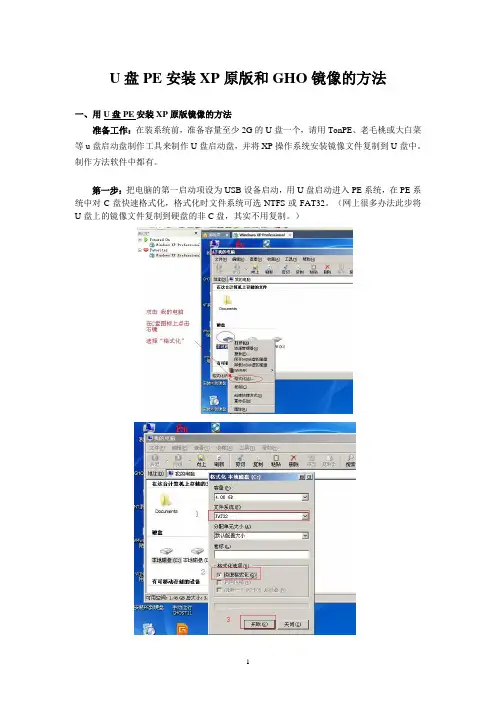
U盘PE安装XP原版和GHO镜像的方法一、用U盘PE安装XP原版镜像的方法准备工作:在装系统前,准备容量至少2G的U盘一个,请用TonPE、老毛桃或大白菜等u盘启动盘制作工具来制作U盘启动盘,并将XP操作系统安装镜像文件复制到U盘中。
制作方法软件中都有。
第一步:把电脑的第一启动项设为USB设备启动,用U盘启动进入PE系统,在PE系统中对C盘快速格式化,格式化时文件系统可选NTFS或FAT32。
(网上很多办法此步将U盘上的镜像文件复制到硬盘的非C盘,其实不用复制。
)第二步:用PE里的虚拟光驱加载U盘中的XP镜像文件。
第三步:打开虚拟光驱的盘符,双击安装文件“SETUP.EXE”。
第四步:选择第一项“安装Microsoft Windows XP(I)”。
执行此步操作时请注意:若出现的安装画面第一选项“安装Microsoft Windows XP (I)”为灰色时,请打开虚拟光驱中I386文件夹目录,双击运行此文件夹里面的“winnt32.exe”来进行安装。
第五步:在安装类型位置选择“全新安装(高级)”,点下一步。
(这里要注意的是可能没有升级选项,只有全新安装,没有就不用选了。
)第六步:选择“我接受这个协议(A)”,点击下一步。
第七步:输入产品密钥KEY,输完点下一步。
(若使用的免序列号版本此步可略)说明:运行WINNT32.exe后是全屏的,按Alt旁边的windows键,调出PE的开始菜单来,找到记事本打开说明文件,复制粘贴。
或者按住Ctrl+Esc键,显示WINDOW窗口,打开资源管理器,浏览打开序列号文件,复制粘贴。
第八步:关键就在这一步,很多朋友失败就在这,要选择“高级选项”。
第九步:这两个选项要勾上,特别是第一项,不然重启后就要你插入CD光盘,我们是用虚拟光驱的,重启后就没了,所以会失败。
第十步:点确定后,点下一步。
(说明:我的安装方法此时还不能拔掉U盘,待文件复制完成重启前拔掉,因为镜像文件在U盘中。
【图文教程】如何用U盘安装GHOST版XP系统
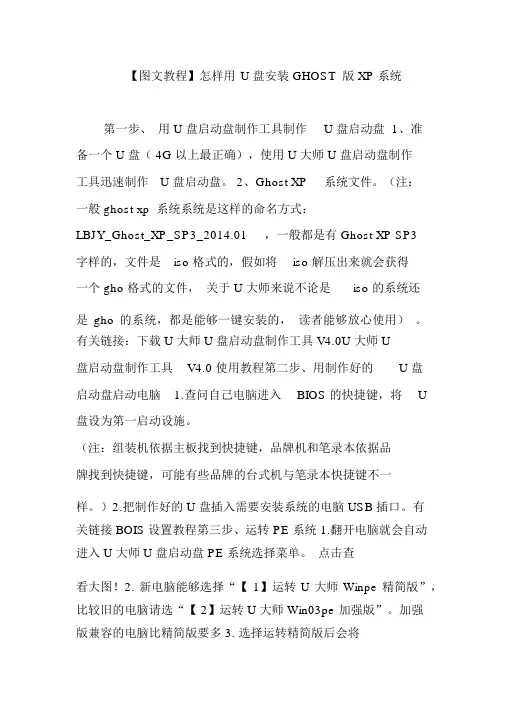
【图文教程】怎样用U 盘安装 GHOST 版 XP 系统第一步、用 U 盘启动盘制作工具制作U 盘启动盘 1、准备一个 U 盘( 4G 以上最正确),使用 U 大师 U 盘启动盘制作工具迅速制作U 盘启动盘。
2、Ghost XP系统文件。
(注:一般 ghost xp 系统系统是这样的命名方式:LBJY_Ghost_XP_SP3_2014.01,一般都是有Ghost XP SP3字样的,文件是iso 格式的,假如将iso 解压出来就会获得一个 gho 格式的文件,关于 U 大师来说不论是iso 的系统还是gho 的系统,都是能够一键安装的,读者能够放心使用)。
有关链接:下载 U 大师 U 盘启动盘制作工具 V4.0U 大师 U盘启动盘制作工具V4.0 使用教程第二步、用制作好的U 盘启动盘启动电脑 1.查问自己电脑进入BIOS 的快捷键,将U盘设为第一启动设施。
(注:组装机依据主板找到快捷键,品牌机和笔录本依据品牌找到快捷键,可能有些品牌的台式机与笔录本快捷键不一样。
)2.把制作好的 U 盘插入需要安装系统的电脑 USB 插口。
有关链接 BOIS 设置教程第三步、运转 PE 系统 1.翻开电脑就会自动进入 U 大师 U 盘启动盘 PE 系统选择菜单。
点击查看大图!2. 新电脑能够选择“【 1】运转 U 大师 Winpe 精简版”,比较旧的电脑请选“【 2】运转 U 大师 Win03pe 加强版”。
加强版兼容的电脑比精简版要多 3. 选择运转精简版后会将pe 系统加载到虚构磁盘,加载完会自动进入Win8pe 系统的桌面(注:教程以运转精简版为例,其实操作百变不离其宗,新旧电脑和不一样配置加载速度会有奇妙不一样。
假如有不理解可以咨询 U 大师客服部,对点上边那个妹子头像就能够直接连接 U 大师客服 QQ 谈话窗口。
)点击查察大图!第四步、在 pe系统安装 XP 系统 1、进入 win8pe 后桌面图标会自行跳动三次,U 大师迅速装机便会自动弹出,假如没有自动弹出,读者能够点击运转桌面上的“U 大师一键迅速安装”,下列图所示是安装ghost 版本的系统,第一我们点击阅读,在U 盘找到我们下载好的 ghost xp 的 iso 或许 gho 文件,而后看一下 C 盘的可用空间,安装ghost xp 的话小编建议C 盘空间30G, 而后点一下 C 盘,点击开始。
winxp重装系统教程
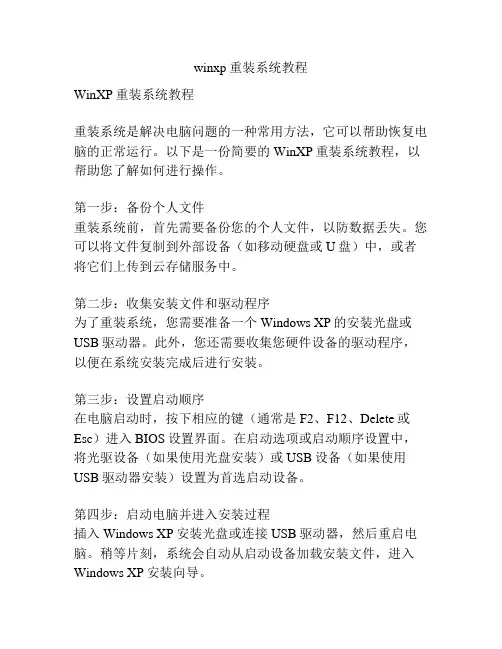
winxp重装系统教程WinXP重装系统教程重装系统是解决电脑问题的一种常用方法,它可以帮助恢复电脑的正常运行。
以下是一份简要的WinXP重装系统教程,以帮助您了解如何进行操作。
第一步:备份个人文件重装系统前,首先需要备份您的个人文件,以防数据丢失。
您可以将文件复制到外部设备(如移动硬盘或U盘)中,或者将它们上传到云存储服务中。
第二步:收集安装文件和驱动程序为了重装系统,您需要准备一个Windows XP的安装光盘或USB驱动器。
此外,您还需要收集您硬件设备的驱动程序,以便在系统安装完成后进行安装。
第三步:设置启动顺序在电脑启动时,按下相应的键(通常是F2、F12、Delete或Esc)进入BIOS设置界面。
在启动选项或启动顺序设置中,将光驱设备(如果使用光盘安装)或USB设备(如果使用USB驱动器安装)设置为首选启动设备。
第四步:启动电脑并进入安装过程插入Windows XP安装光盘或连接USB驱动器,然后重启电脑。
稍等片刻,系统会自动从启动设备加载安装文件,进入Windows XP安装向导。
第五步:按照向导进行操作向导将引导您完成系统安装过程。
您需要按照提示选择语言、键盘布局和许可协议,并设置您想要安装系统的硬盘分区。
如果您要覆盖已有的操作系统,可以选择格式化硬盘,以清除所有数据并进行全新安装。
第六步:安装驱动程序安装完成后,您可能需要手动安装一些硬件设备的驱动程序,以确保它们可以正常运行。
将驱动程序光盘或USB设备插入计算机,然后按照驱动程序提供的说明进行安装。
第七步:更新系统和安装应用程序一旦系统安装完成,您应该立即更新系统。
打开Internet Explorer浏览器,访问Windows Update网站,下载和安装最新的更新。
接下来,您可以开始安装您经常使用的应用程序,如浏览器、办公套件和媒体播放器。
第八步:恢复个人文件在完成系统配置和应用程序安装后,您可以将备份的个人文件恢复到计算机中。
GHOST安装XP
全程U盘重装系统一.U盘做光启1.下载一个镜像,如/xp/888.html下载软件Ultraiso9.5.2.2836,安装在电脑上2.插上U盘,对其格式化,利用Ultraiso刻录:文件——打开——找到你下载的镜像——启动——写入硬盘映像——新对话框——硬盘驱动器选择插入的U盘,写入方式选择USB-HDD+——写入/*注意U盘不要刻好后乱插,可能会导致系统安装出问题*/二.BIOS设置(不同电脑BIOS有不同的设置方法)为了使计算机从U盘启动,需要对BISO进行设置。
BIOS里不要随意设置,严重会造成无法开机,只能放电,再严重的可能需要重刷BIOS 了。
(重刷BISO:改写BIOS芯片上的内容。
BIOS是固话在主板的CMOS芯片上的一组程序,启动电脑首先要启动该程序,也就是说,如果BIOS坏了,电脑将不能启动。
如果主板上的BIOS版本过低,或者功能过少,则可以刷新一下。
不过刷BIOS对于初学者来说是比较麻烦的,弄不好,主板会报销了。
对于PC用户,刷BIOS多是为了学习,并不是为了使用。
所以,建议对自己的爱机,不刷为妙。
)目前BISO芯片厂家全世界为数不多几家,我们常见到的一般都是Award、Phoenix、Ami,其中Award后来被Phoenix收购,两家现在合并成一家。
一般BISO里默认是从硬盘(HARD DISK)启动,所以当不能U盘引导的时候,就得手动设置进入BISO,对CMOS参数进行修改。
把U盘插入待装机的电脑上,启动电脑,通常是一开机就不停按DEL键,笔记本一般是按F2/*注意插入的USB的接口的位置*/,长按Del键,进入主板BIOS设置界面Phoneix-AwardBIOS CMOS Setup UtilitySoftMenu Setup PC Health StatusStandard CMOS Features Load Fail-Safe DefaultsAdvanced BISO Features Load Optimized DefaultsAdvanced Chipset Features Set PasswordIntegrated Peripherals Save & Exit SetupPower Management Setup Exit Without SavingPnP/PCI ConfigurationsEsc:Quit :Select ItemF10:Save & Exit Setup (i875P-W83627H-6A79BA1AC-18)Boot Sequence…点击蓝色字体进入Phoenix – AwardBISO CMOS Setup UtilityAdvanced BISO FeaturesHyper-Threading Techonology Enabled Item Help Quick Power On Self Test EnabledHard Disk Boot Priority Press Enter Menu Level-Bootable Add-in Device PCI Slot Device-WDD Change Massage Enabled Select Your Boot First Boot Device Hard Disk Device Priority Second Boot Device Hard DiskThird Boot Device DisabledBoot Other Device DisabledSwap Floppy Drive DisabledBoot Up Floppy Seek DisabledBoot Up Mumlock Status OnSecurity Option Setup*APIC Mode Enabled-MPS Version Ctrl For OS 1.4OS Select For DRAM >64MB Non-0S2Report Mo FDD For OS NODelay IDE Initial (Secs) 8PCI Card Support For SMBus DisabledHard Disk Boot priority——Enter——把你的U盘调到第一位——EscPhoenix – AwardBISO CMOS Setup UtilityAdvanced BISO FeaturesHyper-Threading Techonology Enabled Item HelpQuick Power On Self Test EnabledHard Disk Boot Priority Press Enter Menu Level-Bootable Add-in Device PCI Slot Device-WDD Change Massage Enabled Select Your BootFirst Boot Device Hard Disk Device Priority Second Boot Device Hard Disk Third Boot Device Disabled Boot Other Device Disabled Swap Floppy Drive Disabled Boot Up Floppy Seek Disabled Boot Up Mumlock Status On Security Option Setup *APIC Mode Enabled -MPS Version Ctrl For OS 1.4 OS Select For DRAM >64MB Non-0S2 Report Mo FDD For OS NODelay IDE Initial (Secs) 8PCI Card Support For SMBus DisabledFirst Boot Device ——Enter ——把hard disk 改成USB-HDD保存:F10——Y ——Enter 。
GHOSTXP安装教程
GHOST XP 安装教程张剑清整理(这里有大量的系统可供下载)GHOST XP下载地址:这里我们以“GhostXP_sp3电脑公司快速装机版V13”为例来讲解。
迅雷快速下载 (请打开迅雷,新建一个下载任务,并将下面的地址复制到"网址(URL)"一栏中,点击确定即可)http直接下载:GHOST XP下载后请用Hash工具验证一下.如果MD5码相同说明没有问题.不验证也可以。
系统安装方法:1、光盘安装(附1)用刻录软件,选择 "映像刻录" 方式来刻录ISO文件,切记无需解压,刻录前请先校验一下文件的准确性,刻录速度推荐24X!不要设定的过快,还要设定验证.如果自己有系统光盘那就省去刻的麻烦,一般街上有卖,市场价5元一张。
直接放入光驱中就可以了在BIOS中设置光驱启动,一般电脑都默认了第一启动是光驱启动,所以可不管bios。
重启电脑即可。
安装说明:选择光盘第一项即可自动安装到硬盘第一分区(推荐)。
有隐藏分区的品牌机建议手动安装。
2、硬盘安装:(1),虚拟光驱方式安装GHOST XP教程:(附2)如未刻录光盘,在WINDOWS下使用虚拟光驱加载ISO光盘镜像,双击光盘自动播放程序,选择第一项“安装WINDOWS”。
其他步骤同上.提示:安装前请务必备份好原系统的重要数据。
建议提前转移个人资料并备份硬件驱动。
(2)使用自带的还原工具安装GHOST XP教程:(附3)(3)硬盘PE启动方式安装GHOST XP教程:(附4)U盘PE启动安装GHOST XP:(附5)注:也可使用矮人工具箱,一键ghost等里的ghost.(附1)GHOSTXP光盘刻录教程注:能够刻录GHOSTXP的软件和方法很多,这里以最常用的NERO为例刻录机软件下载Nero8.2.8下载地址迅雷快速下载地址:(请打开迅雷,新建一个下载任务,并将下面的地址复制到"网址(URL)"一栏中,点击确定即可)直接下载地址:MD5码请下载后用Hash工具验证一下,如果MD5码:相同说明没有问题,可以放心刻录.第一步:下载GHOSTXP系统"GHOSTXP_SP3_PRO_V13.iso"此文件根据下载的文件名不同而不同,上面可以下载.建议用迅雷下载.第二步:下载刻录机软件Nero8.2.8,首先要确定你的电脑光驱是刻录机,否者装了这个软件也没用,呵呵!第三步:安装刻录机软件Nero8.2.8,这个不用说了吧,直接装就是,按默认设置装就好.第四步:这里我们介绍两种刻录方法,方法一.在开始-所有程序-Nero 8 中启动Nero Express,界面及步骤如下:按界面所示操作:选择需要刻录的文件.按界面操作,文件名因为下载的版本不同会有一定的区别.设置刻录参数,点刻录,OK!!开始.另一种方法,如果你用上面的刻录了,就不必看这里了.在开始-所有程序-Nero 8 中启动Nero Burning ROM.界面及操作方法如下所示: 按下面的界面操作:其他不用改,直接点这项.选中刚才下载的刻录文件.最好选上验证,这样才能更好的保证数据的正确性.(附2)虚拟光驱安装GHOST XP方法备注:1.这种方法是在可以进入window系统的情况下使用的。
ghostxpv8.0系统安装说明
ghostxpv8.0系统安装说明图一、把您的电脑设为光驱启动,放入光盘后开机,将出现如下的启动画面。
图二、选择安装系统后[1],就开始Ghost复制过程了。
这个过程需要几分钟,复制完后将会自动重启进入下一步。
图三、重启后,弹出如下画面。
这是死性不改电源判断工具SRS9.7的画面。
Ghost系统之所以能装在各种不同硬件的电脑上,电源判断过程是必须的。
否则在系统启动时就会因电源模式不匹配而蓝屏,安装无法继续。
图四、选择您需要的驱动并进行解压。
因驱动体积很大,所以使用有最高压缩率的7zip 格式来压缩,以便能把更多的驱动放到一张CD光盘上。
图五、紧接着,就是mini setup过程。
需等候几分钟。
在这个过程,系统在寻找合适的驱动并自动安装。
我们系统里额外集成的各种常用驱动,就是在这时被系统识别并安装的。
图六、然后,在这个步骤会自动弹出Dllcache文件恢复过程。
Dllcache是系统中的一个目录,有300多M大,系统的dll文件都有相同的一份放在这里保存,当系统正在使用的dll 文件受到破坏时,系统就会自动从Dllcache目录提取好的文件去修复受损的文件。
因此Dllcahce文件有助于维护系统稳定。
制作本光盘时为降低文件体积把Dllcache删除了,这里就是把系统dll文件复制一份放到Dllcache目录。
图七、经过一次重启,将进入桌面,会弹出软件自选安装的界面。
因软件可选,满足了不同用户的需求。
图八、如果检测到正在弹出来的“发现新硬件”的窗口是AD声卡,就会弹出辅助程序帮助用户完成安装。
AD声卡向来容易被装错驱动,一旦装错了,系统就会意外重启。
图九、前面提到,在mini setup过程就自动搜索驱动并安装了,所以经过重启之后,进入桌面时所有设备都装好了驱动并且正常工作了。
图十、然后弹出这个对话框,提示您把集成的驱动删除。
一般来说,用过的驱动就不必再保留了,把集成驱动目录删除可以节省约280M的硬盘空间。
超详细,如何安装ghost版xp
首先说明一下,因为某个家伙刚接触电脑不久,需要ghost重装系统。
特别地写下安装说明,适用于没有光驱的家伙。
已经写得很详细了,再不懂就是人品问题了!!需准备的文件:1、MaxDos+WinPE.rar文件,这个是制作U盘制作为启动盘的。
制作说明已在文件当中。
2、任何ghost版xp,一般是iso文件,解压出其中的gho系统文件,最大的哪个,备用。
然后把u盘插好,开机,开机的同时连续按Del键(有些笔记本是F2键),即可进入类似的bios界面。
进这个bios界面的目的是设置u盘启动。
U盘在之前已经安装好maxdos+winpe。
有些机器在开机时按F12也可以临时改用为u盘启动(开机时屏幕会有提示的),如果有这个功能就更简单,不用设置bios。
下面是说明如何设置bios的。
Bios界面如下图,不同主板不一样,但都类似。
如下图,总能找到类似于boot的项,里面有boot device priority子项,即“优先启动设备”选择该项后,回车,里面会列出几个可以用来启动的设备,比如下图第一个启动设备(1st boot device)就是硬盘[hard drive]。
需要改为u盘启动。
在该项回车后可以看到供选择的优先项,下图默认是hard drive硬盘。
(我这里没有u盘,所以看不到,开机时候插好u盘,在这里就能看到,选择u盘作为第一启动盘)。
有些主板显示的未必一样,有显示为u盘型号的,也有显示为zip hdd的,不会选错的。
选择好后,直接按F10,保存并退出。
这个是通用的快捷键,如下图的提示。
按F10时会有提示如下图,“是否马上保存新设置并退出?”,当然选ok。
计算机会重新启动,并以u盘为启动盘。
进入如下界面,这个界面就应该是一样的了。
这个界面有多个可以运行的项,运行第一项(WinPE 迷你维护系统)即可。
从u盘启动WinPE,这就是著名的winxp预装版。
这个系统作用很大,经常用来恢复数据、修复系统、删除winxp密码、查杀恶劣病毒等等。
- 1、下载文档前请自行甄别文档内容的完整性,平台不提供额外的编辑、内容补充、找答案等附加服务。
- 2、"仅部分预览"的文档,不可在线预览部分如存在完整性等问题,可反馈申请退款(可完整预览的文档不适用该条件!)。
- 3、如文档侵犯您的权益,请联系客服反馈,我们会尽快为您处理(人工客服工作时间:9:00-18:30)。
Windows XP安装版
使用GHOST做系统
ghost一键备份还原工具目前已经发展到 ghost11,对于以后的版本只是在性能上有 所优化,对于操作界面使用方法仍然是与 原来的大同小异
启动Ghost8.0之后,会出现这个画面
点击OK后,就可以看到Ghost的主菜单
在主菜单中,有以下几项: Local:本地操作,对本地计算机上的硬盘进 行操作。 Peer to peer:通过点对点模式对网络计算机 上的硬盘进行操作。 Ghost Cast:通过单播/多播或者广播方式对 网络计算机上的硬盘进行操作。 Option:使用Ghost时的一些选项,一般使 用默认设置即可。 Help:一个简洁的帮助。 Quit:退出Ghost。 注意:当计算机上没有安装网络协议的驱 动时,Peer to peer和Ghost Cast选项将不可 用(在DOS下一般都没有安装)。
新机器和老机器是不一样地~~~~~~
新机器的光盘引导启动
大部新分机器光盘启动的方法一样 基本分两种 1.利用机器专门的通道.开机按F10或F12 进入启动选择项
光盘启动-了解代码
2:替换损坏的驱动器 3:光驱启动 5:硬盘启动 6:网络启动
利用BIOS设置进行光驱启动
新式机器一般开机摁F1键或DEL键或F2键
操作系统的安装
王珂
系统安装类型
1.Windows95.98.ME 2.WindowsXP 3.WindowsVISTA
WindowsXP的安装
1.Windows安装版安装
安装时间在一个多小时,系统比较稳定,适应大部分 机器,安装相对比较麻烦.常用在笔记本的系统安装
2.GHOST安装
光盘启动-BIOS光驱启动.按DEL.F2
按 -或+ 将 CD-ROM调 到第一位 有些是按 F5/F6
最后按F10 保存并退出
旧式机器开机只能按DEL键进入BIOS设置
系统安装第二步
ห้องสมุดไป่ตู้
分区 分区时需要将硬盘格式化,所以必须谨慎 如果机器里面有重要数据,就需要保留.可以将数据 保留到其他分区,只格式化C盘 桌面,我的文档里面的文件都是在C盘里面,需要保 存的话就只能把它们移动到别的盘里面 如果机器已经不能进入系统,可以利用GHOST光盘 里面的Win PE微型系统,将数据拷贝出来
Windows XP安装版
选中C盘按回车进入格式化选项
WindowsXP安装版
选择格式化格式
WindowsXP安装版
WindowsXP安装版
等待…
WindowsXP安装版
输入用户名
WindowsXP安装版
密码无须设置直接 下一步
WindowsXP安装版
有下一步直接下一步 有跳过,就点跳过 有协议需要选择同意 有注册选择不注册
选择目标硬盘
选择目标分区
给出提示信息,确认后恢复分区
至此,大家已经基本 掌握Ghost和慢安装的 使用方法了,大家就 尝试着使用Ghost和慢 安装来做自己的系统 吧!
系统安装第二步
光盘启动以后 Windows XP安装版会出现 Press any key from CD-ROM… 这个时候需要按下任意键才能进入光盘 比如“回车”或者“空格”(这个过程只有3 秒钟,如果错过只能从新启动计算机!)
系统安装第二步
Windows XP安装版
自动检测以后会出现以上画面,第一张按回车以后,会转到许可协 议.然后按F8.同意(注:盗版有可能没有许可协议画面)
Windows XP安装版
Windows XP安装版
Windows XP安装版
Windows XP安装版
我们一般分区大小 80G:16G 20G 20G 剩余8MB 160G:24G 30G 30G 30G 剩余8MB 250G:30G 50G 50G 50G 剩余8MB 320G:30G 50G 50G 50G 50G 剩余8MB
对分区进行恢复(还原系统)
选择Local->Partition->From Image,对分区进行恢复
恢复分区的程序如下:选择镜像文件->选择镜像文件中的分区->选 择硬盘->选择分区->确认恢复
选择镜像文件
由于一个镜像文件中可能含有 多个分区,所以需要选择分区
恢复分区的程序如下:选择镜像文件->选择镜像文件中的分区->选 择硬盘->选择分区->确认恢复
GHOST版本的系统程序安装时间比较短,驱动和 常用工具可以自动安装,但相对于较多的机器做出 的系统是不稳定的,一般用在台式机上.
安装版的系统安装界面
GHOST系统安装的安装界面
安装系统第一步
光盘启动
安装系统就是把光盘里的系统或者镜像文 件安装到机器里面,所以首先需要光盘启动
怎样调节开机光驱引导启动?
Windows XP安装版
将不用的分区按D,L删除 如果保留其 他分区 就只删除C盘
Windows XP安装版
进入分区界面 按C创建分区
Windows XP安装版
进入分区界面
160G的硬盘建 议C盘分割为 25000MB 320G的硬盘建 议C盘分割为 31000MB 其他分区可以 自行划分
WindowsXP安装版
